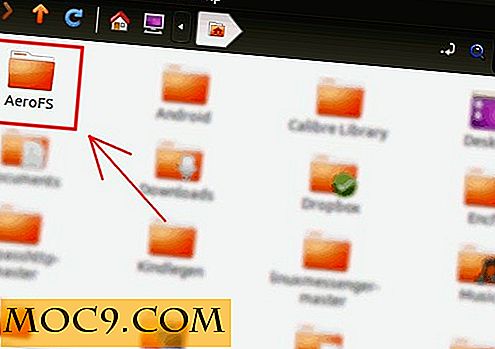MacOS Boot Option Cheatsheet
För att komma åt några specialiserade Mac-funktioner måste du hålla ner en eller flera tangenter under uppstarten. Om du har problem med din Mac kan det här vara ett bra sätt att felsöka och analysera dina alternativ.
För att använda någon av dessa startknappar, håll ner den listade tangentkombinationen så fort du trycker på din Macs strömbrytare. Om du startar om Mac-datorn, håller du ned knapparna omedelbart efter att datorn startat om. Släpp inte knapparna tills du ser det beskrivna beteendet.
MacOS Boot Options
Skift: Starta din Mac i Säkert läge. Eftersom det säkra läget endast laddar ner nödvändig programvara, kan du avgöra huruvida en systemprocess eller ett användarinstallerat program orsakar ditt problem.
Alternativ: Starta i Startup Manager. Härifrån kan du välja olika startdisketter om det finns några startbara partitioner.
Kommando + R: Starta till återställningsläge. Återställningsläge är macOS kraftfulla återställningspaket med en massa alternativ för att spara eller torka din Mac. Du kan använda den för att installera om MacOS, återställa från en Time Machine-säkerhetskopia eller använda Diskverktyget för att reparera eller formatera hårddisken.

Shift + Command + Option + R: Starta i Internet Recovery Mode, hoppar över systemets hårddisk. Det här låter dig installera om MacOS-datorns byggdator som följde med datorn från fabriken. macOS kan göra det här på egen hand om din installation är så krossad att du inte kan starta till återställningsläge.
Kommando + S: Börja i enanvändare, endast kommando-linje-läge. Det här är användbart för att köra diagnostiska Terminal-kommandon eller fsck, men det kan inte göra mycket utöver det.
Kommando + V: Boot i verbalt läge. I det här läget visas loggar och diagnostiska meddelanden när din Mac startar. Om din Mac visar Apple-logotypen men misslyckas med att starta helt, försök med det här steget för att se varifrån felet uppstår i startprocessen.
Återställ kommandon
Kommando + Alternativ + P + R: Återställ din Macs NVRAM eller PRAM. Den här lilla minnesmodulen lagrar vissa inställningar som är väsentliga för Mac: s operationer, och återställning är ett bra första steg när du försöker lösa problem med hårdvara. Håll ner tangentkombinationen omedelbart efter att du tryckt på datorns strömbrytare. Släpp sedan nycklarna efter ungefär tjugo sekunder. Under återställningsprocessen kan det tyckas att din Mac startas om innan du startar normalt.
Shift + Control + Option + Power: Återställ SMC på en Apple-bärbar dator. SMC, eller System Management Controller, är ansvarig för lågnivåhårdvarufunktionalitet som fläkthastighet, batteriladdning och sömnrutiner. För att utföra återställningen håller du ned knapparna Skift, Kontroll och Alternativ på vänster sida av det inbyggda tangentbordet och trycker sedan på strömbrytaren samtidigt. Håll modifieringsnycklarna och strömbrytaren nere i tio sekunder, släpp sedan alla tangenter och starta datorn normalt. För Apple-skrivbord kan du återställa SMC: n genom att koppla bort strömkabeln och alla kringutrustning i femton sekunder.
Legacy Commands
C: Starta upp från en CD, DVD eller USB-minne som innehåller ett giltigt Mac-operativsystem.
T: Starta i Target Disk-läge. Det här kommandot gör datorn som den utfördes på att fungera som en hårddisk, så att du kan dra data av den med en annan Mac. Om du absolut inte kan spara datorn, kan du ibland spara data med Target Disk Mode. Måldatorn måste vara ansluten till en Firewire, Thunderbolt eller USB-C-kabel.
Eject, Mouse-knapp, Trackpad-knapp eller F12: Ta ut en CD eller DVD från den optiska skivenheten.
X: Tvinga systemet att starta från din MacOS startdisk.
Avancerade kommandon

D: Starta i diagnostiskt läge, starta Apple Diagnostics. På Mac-enheter före juni 2013 startar det här kommandot det analoga Apple Hardware Test.
Alternativ + D: Starta det lämpliga diagonistiska verktyget över Internet, kringgå datorns interna lagringssystem.
N: Starta från en kompatibel NetBoot-server, om det finns en tillgänglig.
Alternativ + N: Boot från standard boot-bilden på en kompatibel NetBoot-server.
Bonus : Ladda ner det här macOS Boot Option Cheat Sheet i PDF-formatSlutsats
Ovanstående snabbtangenter är avgörande för felsökning av din Mac. Att rensa PRAM eller NVRAM är till exempel ofta ett bra första steg när man löser hårdvaruproblem, och starta från återställningsläget kan ofta rädda din startdiskett. Använd det här fuskarket för att hålla reda på dessa snabbtangenter när du behöver dem.
Bildkredit: Philipp Beckers